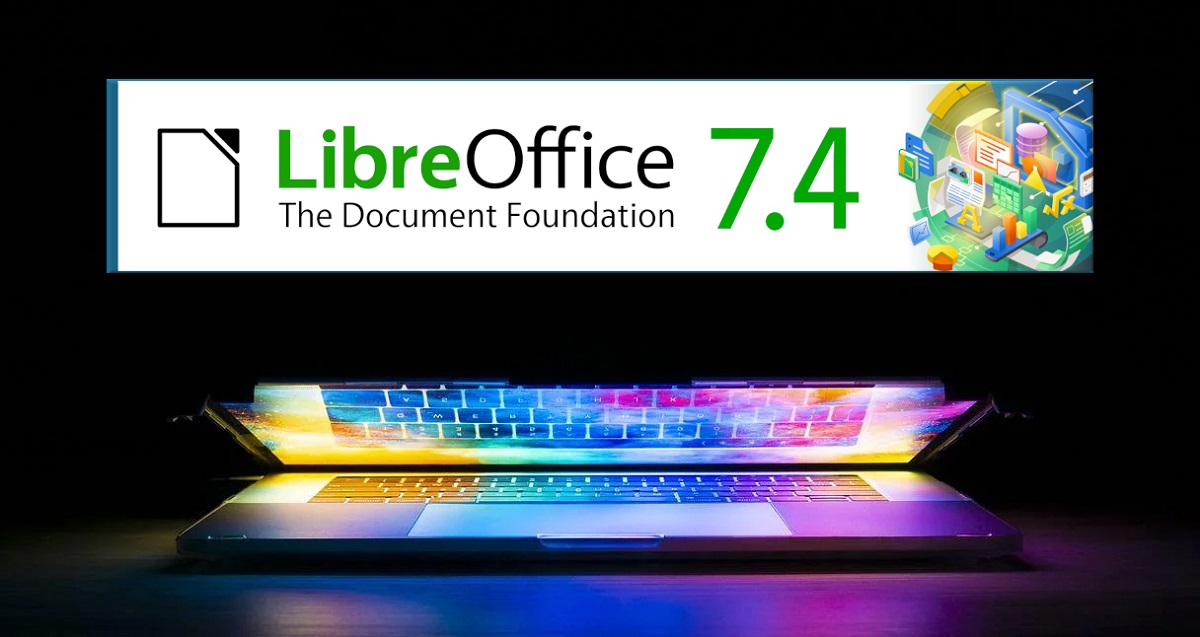
เมื่อเร็ว ๆ นี้ มีการประกาศเปิดตัว LibreOffice 74 ซึ่งเป็นเวอร์ชันที่มีการปรับปรุงมากมาย และเหนือสิ่งอื่นใดที่มีความสามารถในการทำงานร่วมกันได้ดียิ่งขึ้นสำหรับผู้ใช้ที่แชร์เอกสารผ่าน MS Office
ใน LibreOffice 7.4 เวอร์ชันใหม่นี้ ผู้ร่วมงาน 147 คนเข้าร่วม ด้วย 72% ของโค้ดที่เขียนโดยนักพัฒนา 52 คนที่ทำงานโดยสามบริษัทที่เป็นส่วนหนึ่งของ TDF Advisory Council ซึ่งประกอบด้วย Collabora, Red Hat, Allotropia และองค์กรอื่นๆ ในขณะที่อีก 28% มาจากอาสาสมัคร 95 ราย
นอกจากนี้ ยังมีอาสาสมัครอีก 528 คน ให้บริการแปลเป็นภาษาต่างๆ 158 ภาษา. LibreOffice 7.4 เปิดตัวใน 120 เวอร์ชันภาษาต่างๆ
LibreOffice 7.4 ให้การสนับสนุนเอกสารในรูปแบบ ODF มากขึ้น แม้ในแง่ของความแข็งแกร่งและความปลอดภัย ในด้านอื่นๆ บวกกับความสามารถในการทำงานร่วมกับ MS Officeนอกจากนี้ยังมีตัวกรองสำหรับเอกสารจำนวนมากในรูปแบบดั้งเดิม กลับสู่คุณสมบัติเดิมและควบคุมให้กับผู้ใช้
นอกเหนือจากความสามารถในการทำงานร่วมกันที่ดียิ่งขึ้นกับ Microsoft Office แล้ว เรายังมีการปรับปรุงหลายอย่างสำหรับทั้งชุดโปรแกรมสำนักงานและแอปพลิเคชันส่วนบุคคล ในระดับห้องชุด ตอนนี้มี รองรับภาพ WebP และรูปแบบภาพ EMZ/WMZ
นอกจากนี้ยังมีการปรับปรุงอื่น ๆ เช่นo ช่องค้นหาใหม่สำหรับตัวจัดการส่วนขยาย หน้าช่วยเหลือสำหรับไลบรารีสคริปต์ ScriptForge และการปรับปรุงประสิทธิภาพและความเข้ากันได้อื่นๆ
ที่ระดับแอปพลิเคชันของชุดโปรแกรม สามารถทำได้ในโปรแกรมแก้ไขข้อความถึงe มุมมองผู้เขียนการลบและการแทรกเชิงอรรถ ในพื้นที่เชิงอรรถ นอกจากนี้ ในแอปเดียวกัน รายการที่แก้ไขจะแสดงหมายเลขเดิมในตัวติดตามการเปลี่ยนแปลง สุดท้าย เพื่อเป็นการปรับปรุงที่สำคัญอีกประการหนึ่งของ Writer เราได้เพิ่มพารามิเตอร์การใส่ยัติภังค์ทางเลือกใหม่เพื่อปรับการไหลของข้อความที่ระดับย่อหน้า
En คำนวณไฮไลท์ว่ามีการเพิ่มตัวเลือกใหม่ แผ่นงาน ▸ นำทาง ▸ ไปที่ เมนู เพื่อลดความซับซ้อนในการเข้าถึงชีตในสเปรดชีตขนาดใหญ่ที่มีชีตจำนวนมาก ตลอดจนมุมมองเพิ่มเติม ▸ การตั้งค่าตัวบ่งชี้แถว/คอลัมน์ที่ซ่อนอยู่ เพื่อแสดงเบราว์เซอร์พิเศษสำหรับคอลัมน์และแถวที่ซ่อนอยู่ และทำให้การเข้าถึงองค์ประกอบการจัดหมวดหมู่ง่ายขึ้น
ยังโดดเด่นเพื่อปรับปรุงประสิทธิภาพและเพิ่มประสิทธิภาพโดยเฉพาะอย่างยิ่งโดยมีคอลัมน์ข้อมูลจำนวนมาก ประสิทธิภาพของฟังก์ชัน COUNTIF, SUMIFS และ VLOOKUP ได้รับการปรับปรุง โดยเฉพาะอย่างยิ่งเมื่อทำงานกับข้อมูลที่ยุ่งเหยิง และความเร็วในการโหลดไฟล์ CSV ขนาดใหญ่ก็เพิ่มขึ้น
จากการเปลี่ยนแปลงอื่น ๆ ที่โดดเด่น:
- สำหรับรูปแบบ DOCX ได้มีการนำเข้าบล็อกข้อความพร้อมตารางและรูปภาพในรูปที่จัดกลุ่มแล้ว
- ใน PPTX สำหรับรูปร่างหลัก (วงรี, สามเหลี่ยม, สี่เหลี่ยมคางหมู, สี่เหลี่ยมด้านขนาน, รูปสี่เหลี่ยมขนมเปียกปูน, รูปห้าเหลี่ยม, หกเหลี่ยมและหกเหลี่ยม) ได้รับการรองรับ
- ปรับปรุงการส่งออกและนำเข้าเอกสาร RTF
- ขยายตัวเลือกสำหรับการแปลงเอกสารเป็นรูปแบบ PDF จากบรรทัดคำสั่ง
- เมื่อส่งออกเป็น HTML จะไม่มีตัวเลือกสำหรับหน้ารหัสข้อความอีกต่อไป ข้อความจะเป็น UTF-8 . เสมอ
- ปรับปรุงการรองรับการนำเข้าไฟล์รูปแบบ EMF และ WMF
- เขียนฟิลเตอร์ใหม่สำหรับการนำเข้ารูปภาพในรูปแบบ TIFF
ในที่สุด หากคุณสนใจที่จะทราบข้อมูลเพิ่มเติม เกี่ยวกับเวอร์ชันที่ออกใหม่นี้ คุณสามารถตรวจสอบรายละเอียดใน ลิงค์ต่อไปนี้
จะติดตั้ง LibreOffice 7.4 บน Ubuntu และอนุพันธ์ได้อย่างไร?
สำหรับผู้ที่สนใจสามารถรับการอัปเดตใหม่นี้ได้ในขณะนี้ เราสามารถทำสิ่งต่อไปนี้ได้ Primero เราต้องถอนการติดตั้ง LibreOffice เวอร์ชันก่อนหน้า (ถ้าเรามี) นี่คือเพื่อหลีกเลี่ยงปัญหาในภายหลัง สำหรับสิ่งนี้ เราต้องเปิดเทอร์มินัล (คุณสามารถทำได้โดยใช้คีย์ผสม Ctrl + Alt + T) และดำเนินการดังต่อไปนี้:
sudo apt-get remove --purge libreoffice* sudo apt-get clean sudo apt-get autoremove
ในการดาวน์โหลดแพ็คเกจ LibreOffice ใหม่ เราจะเรียกใช้คำสั่งต่อไปนี้ในเทอร์มินัล:
wget http://download.documentfoundation.org/libreoffice/stable/7.4.0/deb/x86_64/LibreOffice_7.4.0_Linux_x86-64_deb.tar.gz
ดาวน์โหลดเสร็จแล้ว ตอนนี้เราสามารถแยกเนื้อหาของไฟล์ที่ดาวน์โหลดด้วย:
tar xvfz LibreOffice_7.4.0_Linux_x86-64_deb.tar.gz
เราเข้าสู่ไดเร็กทอรีที่สร้างขึ้น:
cd LibreOffice_7.4.0_Linux_x86-64_deb/DEBS/
และในที่สุดเราก็ติดตั้งแพ็คเกจที่อยู่ในไดเร็กทอรีนี้ ด้วยคำสั่งต่อไปนี้:
sudo dpkg -i *.deb
ตอนนี้ เราดำเนินการดาวน์โหลดแพ็คเกจการแปลภาษาสเปนด้วย:
cd .. cd .. wget http://download.documentfoundation.org/libreoffice/stable/7.4.0/deb/x86_64/LibreOffice_7.4.0_Linux_x86-64_deb_langpack_es.tar.gz
และเราดำเนินการเปิดเครื่องรูดและติดตั้งแพ็คเกจที่ได้:
tar xvfz LibreOffice_7.4.0_Linux_x86-64_deb_langpack_es.tar.gz cd LibreOffice_7.4.0_Linux_x86-64_deb_langpack_es/DEBS/ sudo dpkg -i *.deb
ในที่สุด ในกรณีที่มีปัญหากับการอ้างอิงเราสามารถดำเนินการคำสั่งต่อไปนี้:
sudo apt-get -f install
จะติดตั้ง LibreOffice โดยใช้ SNAP ได้อย่างไร?
นอกจากนี้เรายังมีตัวเลือกในการติดตั้งจาก snapข้อเสียเปรียบเพียงอย่างเดียวของการติดตั้งด้วยวิธีนี้คือเวอร์ชันปัจจุบันยังไม่ได้รับการอัปเดตใน Snap ดังนั้นสำหรับผู้ที่ชื่นชอบวิธีการติดตั้งนี้ พวกเขาจะต้องรอสองสามวันเพื่อให้เวอร์ชันใหม่พร้อมใช้งาน
คำสั่งในการติดตั้งคือ:
sudo snap install libreoffice --channel=stable